Виды ошибок в формулах Excel

В результате вычисления в Excel возможно получить следующие ошибки:
| Вид ошибки | Описание ошибки |
| ##### | Ширина колонки слишком маленькая, чтобы отобразить число в ячейке; |
| #ИМЯ? | Формула содержит текст, который Excel не распознал; |
| #ЗНАЧ! | Формула содержит неверно заданный аргумент (например, суммируются числовая и текстовая ячейки); |
| #ССЫЛКА! | Формула отсылает к несуществующей ячейке (например, если столбец был удален); |
| #ДЕЛ/0! | В формулу заложено деление на ноль. |
Влияющие и зависимые ячейки
Чтобы узнать, какие ячейки влияют на формулу, необходимо выделить ячейку, затем на вкладке Формулы – группа Зависимости формул – кликнуть кнопку Влияющие ячейки.
При этом информация о том, какие ячейки участвуют в формировании формулы, будет отображена стрелками.
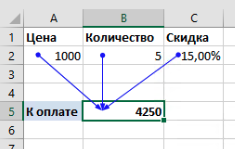
Расположенная рядом кнопка Зависимые ячейки покажет, на какие ячейки влияет выделенная ячейка.
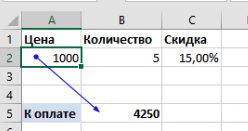
Проверка ошибок
Кнопка Проверка ошибок открывает диалоговое окно, содержащее подробную информацию об ошибках.
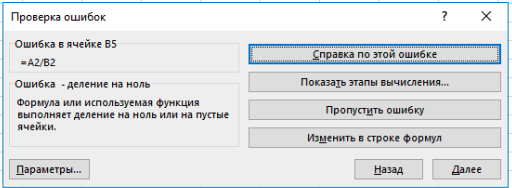
Здесь же можно запустить поэтапное вычисление формулы для поиска ошибок в сложных формулах.
Функция ЕСЛИОШИБКА
Функция ЕСЛИОШИБКА позволяет при получении в результате вычисления ошибки вывести вместо нее произвольное значение. Если ошибка не возникает, выводится результат вычисления.
Формула: =еслиошибка(значение;значение_если_ошибка)
Расписание ближайших групп: Наши курсы:






